来源:www.laomaotao.org 时间:2020-04-27 13:15
最近有位win8系统用户使用电脑的过程当中,却发现电脑的时间总是不准确,有时候变快,有时候又变慢,用户想要重新校对电脑时间,但是却不知道如何操作,为此非常苦恼,那么win8如何校对电脑时间呢?下面为大家介绍win8校对电脑时间的操作步骤。
校对电脑时间操作方法:
1、点击任务栏右下角的“系统时间”图标,从弹出的扩展面板中点击“更改日期和时间设置”按钮;如图所示:
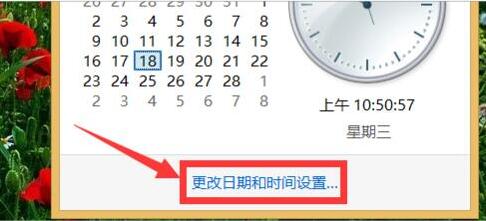
2、接着在打开的“日期和时间”窗口中,点击“更改日期和时间”按钮打开对应的日期和时间设置对话框,在此可以设置系统时间;如图所示:
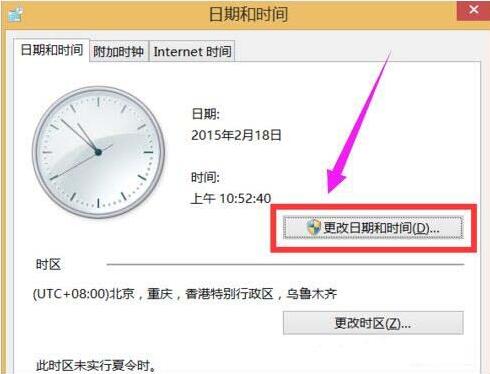
3、在联网的情况下,在“日期和时间”窗口中,切换到“Internet时间”选项卡,点击“更改设置”按钮;如图所示:
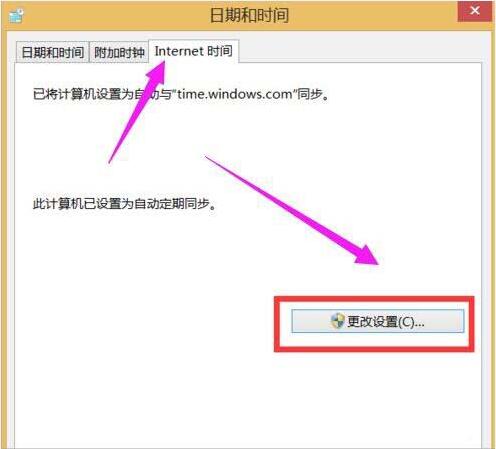
4、从打开的“Internet时间设置”窗口中,点击“服务器”下拉列表,从中选择速度比较快的服务器,点击“立即更新”按钮即可同步精准的时间信息。如图所示:
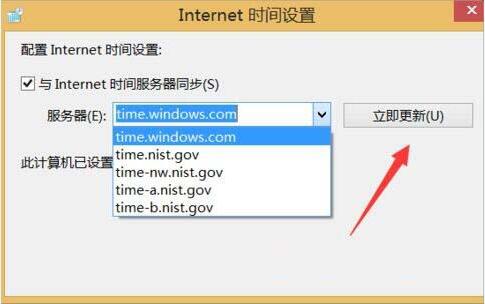
关于win8系统校对电脑时间的操作方法就为下伙伴们分享到这里了,如果用户们使用电脑的时候不知道怎么校对时间,可以根据以上方法步骤进行操作哦,希望本篇教程对大家有所帮助,更多精彩教程请关注新毛桃官方网站。
责任编辑:新毛桃:http://www.laomaotao.org